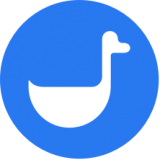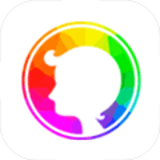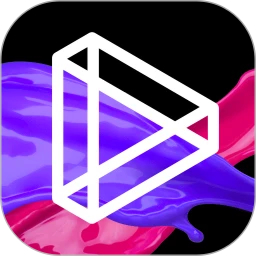Win10安全模式进不去桌面解决方法:
1、启动计算机,启动到Windows10 开机LOGO时就按住电源键强制关机,重复强制关机3次!

2、重复步骤3次左右启动后出现“自动修复”界面,我们点击 高级选项 进入;

3、接下来会到选择一个选项界面,我们再点击“疑难解答”;
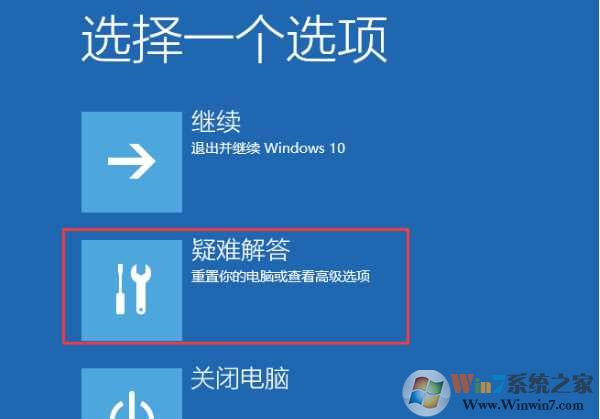
4、在疑难解答界面点击【高级选项】,如图:

4、在高级选项中,我们可以选择系统还原,如下图:

3、进入页面后,选择恢复到之前的正确系统则选择“系统还原”,若是不还原系统则点击“启动修复”即可。
PS:如果系统还原都不行,那么只能进行系统重置了。